※ 업데이트: 아쉽게도, 2023년 6월부터 Calendar Board View가 지원되지 않는다. 보드 뷰 링크는 일정 보기(Calendar View) 리디렉션된다.
콘텐츠(일정, 전자 메일, 메모, 작업 및 파일)는 계정에 그대로 유지되며 해당 앱을 사용하여 계속 액세스할 수 있다.
- MS 아웃룩(Outlook) 일정(Calendar)에 보드(Board) 추가
마이크로소프트가 몇 년 만에 아웃룩(Outlook) 일정 보기(Calendar View)에 가장 큰 변화를 주었다. 아웃룩 일정에 '보드 뷰(Board View)'라는 새로운 기능을 추가했다.
트렐로(Trello)와 비슷한 Kanban board 형태의 관리 화면을 가지고 있고, 훨씬 더 다이나믹하게 보드(Board) 아이템을 화면에 배치할 수 있다. 한마디로 오프라인의 코르크 보드(Cork Board)와 같은 기능이다.
* 관련 기사:
Microsoft’s new Outlook calendar board view looks a lot like Trello
보드에 추가할 수 있는 아이템도 아래와 같이 12가지나 된다. 마이크로소프트의 목적을 알 수 있다. 쉽게 말해 '모든 것을 한 곳에 보관' 하겠다는 것이다. MS는 일정 관리(Calendar), 할 일 관리(To Do), 메모(Note), 스티키 노트(Sticky Note) 등 평균적으로 6가지 도구를 사용하며 왔다 갔다 해야 하는 모든 작업을 한곳에 모아서 시간, 일정 관리를 위한 '앱 전환 시간'을 줄이도록 설계된 것이다.
현재는 웹용 아웃룩에서 사용할 수 있고 향후 상업용, 교육용 버전도 출시할 계획이라고 한다.
분석맨은 구글 태스크(Google Task)를 쓰다가 마이크로소프트 투두(Microsoft To Do)로 마이그레이션했다. 구글 태스크는 갈수록 망가지는 반면, MS 투두는 나날이 향상되고 있기 때문이다. 아직 개인 일정은 구글 캘린더(Google Calendar)로 관리하고 있고 검색에 대한 장점이 있어 당분간은 사용해야겠지만, MS Outlook Calendar Board View가 온라인 코르크 보드(Cork Board) 역할은 충실히 할 수 있을 것으로 보인다.
- 아웃룩 일정 보드 뷰(Outlook Calendar Board View) 리뷰
아래 유튜브 동영상은 짧지만, 이 보드의 기능을 잘 보여주고 있다. 이 기능이 아웃룩 native 앱이나 모바일 버전에서 어떻게 나올지는 아직 확실하지 않다. MS는 회의 일정 관리를 위해 iOS, 안드로이드용 아웃룩을 향상시키고 있기 때문에 이 기능이 향후에 추가될 가능성이 있어 보인다.
온라인 아웃룩에서 보드로 할 일 관리 하기 - 작업,일정,목표,할일을 한눈에 [Microsoft365 꿀팁]
https://youtu.be/ZN1ei4zVtKU (유튜브, 2:55)
- 아웃룩 일정 보드 뷰(Outlook Calendar Board View)에 접근하는 방법
아래 링크를 클릭하고 마이크로소프트 계정으로 로그인하면 된다.
https://outlook.live.com/calendar/0/view/board/
- 보드에 넣을 수 있는 아이템들
① 일정(Calender)
보드에 일정을 넣을 수 있고 일정의 이름을 바꿀 수 있다. 아래 아쉬운 점에서 언급하듯이, 월간 일정 표시가 좀 아쉽다. 장점은 여러 개의 일정을 카드 형태로 넣을 수 있고 크기 조절이 가능하다는 점이다.
② 메모(Note)
일종의 스티키 노트(Sticky Note)로 7가지 색상으로 바꿀 수 있고 크기나 위치를 자유롭게 바꿀 수 있다.
③ 작업 목록(Task list)
이 작업 목록은 To Do List로 마이크로소프트 To Do 앱과 동기화가 된다.
MS Outlook Calendar Board View에서 Task를 추가하면, Microsoft To Do 앱에서 추가한 새 리스트가 보이기까지 20초 이상 걸린다. 반대로 투두 앱에서 task를 추가하면 Board View에 더 빨리 보이지만, 전용 앱이 아닌 웹 기반이라 페이지를 reload 해줘야 추가한 task를 볼 수 있다.
멋진 기능 중 하나는 task를 마우스로 끌어다 일정에 넣으면 이벤트로 자동으로 추가되는 기능이다.
④ 컬렉션(Collection)
보드에 또 다른 형태의 보드인 컬렉션을 만들 수 있는 기능이다. 아이템을 너무 많이 추가했다면 이 컬렉션에 넣어 정리할 수 있다.
⑤ 목표(Goal)
목표를 세우는 거도 좋지만 그 목표를 항상 눈앞에 보이게 놔두는 것은 목표 달성에 자극이 된다. 목표를 추가하고 날짜를 설정하면 일정이 캘린더에 생성된다. 기한을 변경할 수도 있고 날짜가 되면 알림을 받을 수 있다.
메모(Note)와 같이 7가지 색상을 지정할 수 있다.
⑥ 파일(File)
계속 확인해야 하는 문서가 있으면 보드에 추가해 놓을 수 있다. 메모(Note)와 같이 7가지 색상을 지정할 수 있다. 클라우드 스토리지는 Google Drive, Dropbox, Box를 지원한다.
⑦ 링크(Link)
웹 사이트 링크를 쉽게 추가할 수 있다.
⑧ 날씨(Weather)
날씨 위젯을 Location 서비스로 추가하거나 수동으로 우편번호(zip code)로 검색해서 추가할 수도 있다. 역시 7가지 색상을 제공한다.
⑨ 시계(Clock)
다국적 회사에 근무하거나 여러 나라의 시각을 알고 싶을 때 유용한 위젯이다. 도시(city)를 추가하여 여러 도시의 시간을 볼 수 있다.
⑩ 사용자(Person)
연락처(Contacts)에 있는 사용자를 추가할 수 있는 위젯이다. 회사 동료 등을 추가하여 이메일이나 연락처를 클릭하여 소통할 수 있다.
⑪ 위치(Location)
주소를 검색하여 추가하면 위치 정보가 포함된 위젯을 추가할 수 있다. Bing Maps와 연동되고 주소, 연락처, 웹사이트 등 해당 위치 정보를 보여준다.
⑫ 팁(Tips)
아웃룩 일정 보드 뷰(Outlook Calendar Board View) 사용법에 대한 팁을 보여주는 기능이다.
- 아쉬운 점
1. 월간 일정(Monthly Calendar View)
월간 일정에서 보기(View)를 월간(Month)으로 하면 내용이 사라지고 숫자만 있는 월간 달력이 표시된다. 분석맨은 월간 보기로 전체 일정을 한눈에 보는 걸 좋아하는데 이렇게 볼 수 없어 아쉽다.
2. 메모(Note)
메모(Note)가 원노트(OneNote)의 스티키 노트(Sticky Note)와 동기화가 되면 너무 좋은데 서로 다른 스티키 노트다.
* Reference links:
How to Use Board View in Microsoft Outlook Calendar
Outlook Calendar Board View: Explained
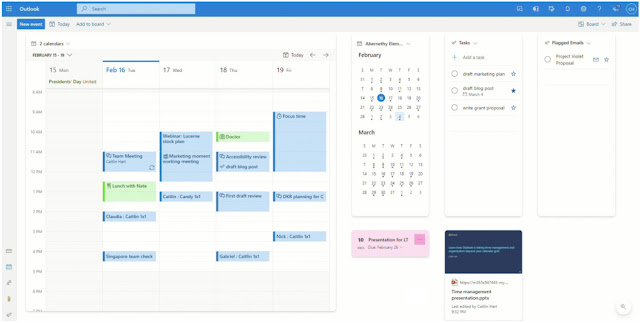
No comments:
Post a Comment